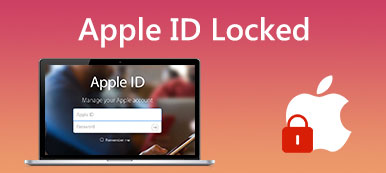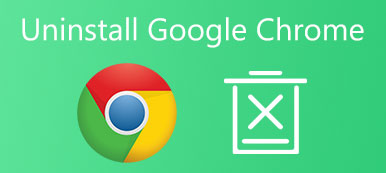Многие компании и организации вынуждены обеспечивать сотрудников устройствами для работы. Управление каждым устройством по отдельности может показаться обременительным, поэтому люди разработали функцию, которая позволяет менеджерам легко контролировать и управлять несколькими устройствами единым способом: MDM.
Теперь Google запустил собственную функцию MDM. Хотя вы часто слышали этот термин, возможно, вы все еще не знаете, как он работает. В этой статье будет подробно рассмотрен Google MDM, описаны его основные функции, плюсы и минусы. Шаги по настройке и удалить Google MDM тоже будет показано. Мы надеемся, что наш контент будет вам полезен.

- Часть 1. Что такое Google MDM
- Часть 2. Google MDM Basic против расширенного
- Часть 3. Как применить удаление Google MDM
- Часть 4. Бонус: лучший инструмент для удаления MDM с iPhone
- Часть 5. Часто задаваемые вопросы о Google MDM
Часть 1. Что такое Google MDM
Google MDM – это набор правил, предназначенных для минимизации рисков безопасности, которым подвергается устройство, путем указания того, что пользователи могут делать на рабочем устройстве. Компании часто используют его для выполнения операций управления и контроля для защиты конфиденциальных данных, таких как регистрация устройств, мониторинг журналов событий, управление приложениями и пользователями и т. д.
Здесь мы дадим краткий обзор Google MDM.
 Основные особенности
Основные особенности - Добавьте или заблокируйте устройства.
- Обеспечьте соблюдение требований к паролям на управляемых устройствах.
- Удалите конфиденциальные данные с устройства удаленно.
- Установите шифрование данных, хранящихся на мобильном устройстве.
- Отключите соединение USB или Wi-Fi непосредственно на устройстве.
- Контролируйте разрешения на установку и настройки приложений.
- PROS
- Очень безопасно и надежно в использовании.
- Поддержка управления и контроля широкого спектра деталей на устройстве.
- Совместимость с Android, iOS, macOS, Windows и Chrome OS.
- CONS
- Занимает больше места на устройстве.
- Не очень гибок в использовании.
Как настроить Google MDM
После детального понимания концепций и основных функций Google MDM вы, возможно, захотите применить его в реальной организации и управлении устройствами. Эта операция также не требует загрузки каких-либо дополнительных инструментов. Далее мы покажем вам, как настроить Google MDM.
Вот подробные шаги.
Шаг 1 Создать учетную запись администратора
Войдите на официальный сайт Google Admin в своем браузере. Нажмите Свяжитесь с нами чтобы создать свою учетную запись. Вам будет предложено указать название вашего бренда, номер сотрудника, адрес электронной почты, адрес компании, домен, регион и кредитную карту.
Шаг 2 Войдите в консоль администратора
После создания учетной записи войдите в консоль администратора. Панель навигации по функциям будет отображаться в левой части страницы.
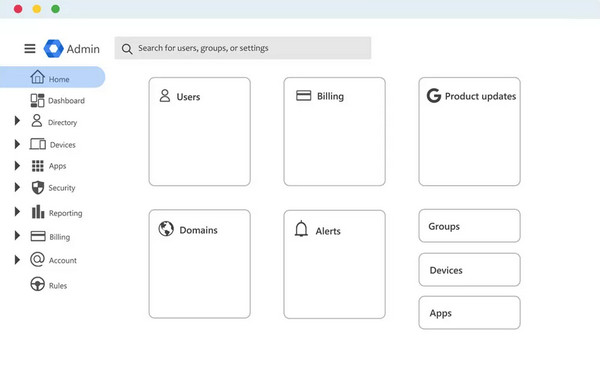
Шаг 3 Включить расширенное управление мобильными устройствами
Нажмите Аппараты > Мобильные устройства и конечные точки > Настройки > Универсальные настройки. Затем найдите Общие > Мобильное управлениеи выберите Дополнительно.
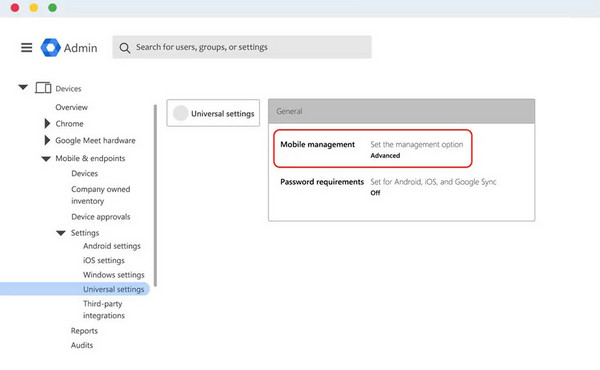
Шаг 4 Настройте мобильные устройства, принадлежащие вашей компании
Если у вас есть корпоративные устройства, настройте их для использования Google MDM.
Если ваша компания использует устройство iOS, перейдите на Меню > Аппараты > Мобильные устройства и конечные точки > Настройки > iOS.
Перейдите на Меню > Аппараты > Мобильные устройства и конечные точки > Настройки > Android если ваша компания использует устройства Android.
Часть 2. Google MDM Basic против расширенного
Вы можете выбрать между базовым и расширенным режимом применения Google MDM. Мы будем использовать таблицу базового и расширенного MDM, чтобы помочь вам сделать лучший выбор.
| Базовый | Фильтр | |
|---|---|---|
| Управление устройствами | · Проверка конечной точки ·Удалить аккаунт удаленно ·Блокировать устройства | ·Регистрация без касания ·Удаленное удаление учетной записи и устройства ·Добавить или заблокировать устройства ·Пакетная регистрация компьютеров и устройств, принадлежащих компании. |
| Управление приложениями | ·Установить загружаемое приложение на Android | ·Настройте загружаемое приложение на Android и iOS. ·Управление с помощью камеры |
| Безопасность. | · Заблокировать экран ·Контроль основного пароля | ·Управление расширенным паролем, например снятие ограничений пароля или ПИН-код. ·Шифровать конфиденциальные данные и сеть |
| Минимальные системные требования | · iOS Android 2.2 ·iPad ОС 13.1 | · iOS 12.0 Android 6.0 ·iPad ОС 13.1 |
Часть 3. Как применить удаление Google MDM
Вы можете удалить его, если не хотите использовать Google MDM. При удалении MDM пользователи не смогут входить в приложения с помощью своих рабочих аккаунтов на мобильных устройствах, и вы не сможете удаленно управлять своими устройствами из консоли администратора Google.
Вот решение для удаления Google MDM.
Шаг 1 Войдите в свою учетную запись консоли администратора Google. И иди в Меню > Аппараты > Мобильные устройства и конечные точки > Настройки > Universal.
Шаг 2 Выберите Общие > Мобильное управление. Затем отключите выбор верхнего организационного подразделения.
Шаг 3 Если вы хотите удалить управление для всех устройств, нажмите Отключить управление мобильными устройствами.
Если вы отключите управление только некоторыми устройствами, нажмите На заказ и выберите устройство, которым вы не хотите управлять. Нажмите Неуправляемый.
Шаг 4 После этого процесса нажмите Сохранено.
Часть 4. Бонус: лучший инструмент для удаления MDM с iPhone
Предположим, что вы также столкнулись с проблемой ограничения вашего устройства iOS со стороны Google MDM до такой степени, что вы не можете использовать все функции без каких-либо проблем. В этом случае мы рекомендуем вам использовать Разблокировка Apeaksoft iOS для решения вашей проблемы. Он позволяет обойти экран входа в MDM без имени пользователя или пароля и удалить профили MDM с ваших устройств iOS без потери данных. И вы можете получить доступ ко всем функциям вашего устройства. Вам не нужна проблема несоответствующих устройств. Это программное обеспечение поддерживает все версии iOS и устройства. Кроме того, Apeaksoft iOS Unlocker может разблокировать ваше устройство без пароля экрана блокировки. Удаление Apple ID с вашего устройства для защиты от восстановления контроля также поддерживается, даже если вы забыли свою учетную запись или пароль. Вас ждут дополнительные функции. Щелкните ссылку ниже и начните пробовать.
Вот подробные инструкции, которые помогут вам использовать Apeaksoft iOS Unlocker.
Шаг 1 Загрузите и установите Apeaksoft iOS Unlocker на свой компьютер. Подключите свой iPhone к компьютеру с помощью USB-кабеля Lightning. Возможно, вам придется разрешить вашему iPhone доверять компьютеру.
Шаг 2 Выберите Удалить MDM в интерфейсе программы.
Шаг 3 Нажмите Начните удалить МДМ. И программа начнет применять процесс удаления.

If Find My отключен на вашем iPhone, режим MDM будет удален напрямую.
If Find My включен на вашем iPhone, вам необходимо отключить его, следуя инструкциям на экране.
После завершения удаления ваш iPhone перезагрузится. Но вам не нужно беспокоиться о безопасности данных, так как эта операция не будет сотри свой iPhone.
Часть 5. Часто задаваемые вопросы о Google MDM
Что делает Google MDM?
Его основная функция — управлять связанными мобильными устройствами и выполнять организационные задачи, такие как регистрация устройств, мониторинг журналов тренировок, управление приложениями и пользователями и т. д. Основная цель по-прежнему заключается в защите бизнес-данных, обеспечении соблюдения настроек безопасности и удалении учетных записей.
Является ли консоль администратора Google MDM?
Да. Если вы являетесь администратором G Suite, вы можете использовать Управление мобильными устройствами (MDM) для управления отдельными мобильными устройствами в вашей организации. С его помощью вы сможете применять настройки безопасности и политики устройств на устройствах.
Могу ли я избавиться от Google MDM?
Конечно. Вы можете настроить управление MDM и отменить его в любое время. Если вы хотите отключить его на своем устройстве, вы можете сделать это в настройках мобильного устройства. Предположим, вы администратор организации. В этом случае вы можете войти в консоль администратора Google и отключить управление всеми мобильными устройствами в вашей организации или только определенными устройствами.
В чем разница между ERP и MDM?
Оба инструмента могут лучше помочь вам управлять вашей организацией и данными. Основная функция ERP-системы направлена на то, чтобы помочь вам оптимизировать ваши процессы и повысить эффективность. MDM предназначен для улучшения качества данных и управления ими. Вы можете выбрать различные инструменты в соответствии с вашими потребностями.
MDM все еще актуален?
MDM не вышел из моды и, вероятно, не выйдет в будущем. Он по-прежнему является одним из лучших доступных инструментов управления организацией. Он все еще развивается, и в будущем он может перейти на облачную основу для повышения гибкости и эффективности.
Заключение
Эта статья поможет вам разобраться во всех аспектах Google MDM. В ней кратко представлено понятие и проанализированы его основные особенности, плюсы и минусы. Подробные шаги по как удалить Google MDM также перечислены. Если вам необходимо удалить ограничение, мы также предоставили вам подробный метод и лучший инструмент для снятия ограничения с вашего устройства iOS. Прочитав эту статью, мы уверены, вы найдете нужные вам ответы. Если у вас есть какие-либо комментарии, пожалуйста, оставьте нам сообщение.